Lỗi này tạo ra rất nhiều vấn đề cho bạn và khiến bạn không thể cập nhật iPhone lên iOS 14 và các thiết bị iOS khác. Nếu bạn cũng đang phải đối mặt với lỗi iPhone 4000 thì trong bài viết dưới đây bạn sẽ biết cách khắc phục iPhone lỗi này.
Lỗi iTunes 4000 là gì?
- iTunes dừng bạn cập nhật iPhone.
- Một cửa sổ bật lên sẽ xuất hiện với tên iTunes error 4000.
- Hệ thống của bạn sẽ bị “đóng băng” trong vài giây.
- Tự động đóng hoặc mở các tập tin không cần thiết.
- Hệ thống của bạn sẽ đột ngột được khởi động lại.
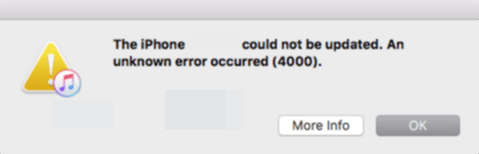
Một số nguyên nhân gây ra lỗi iTunes 4000
- Hệ thống bị hỏng.
- Phiên bản iTunes chưa cập nhật.
- Thiếu tập tin hệ thống.
- Nhiễm vi rút và phần mềm độc hại.
Cách sửa lỗi iTunes 4000
Cập nhật iTunes lên phiên bản mới nhất và khởi động lại
Sử dụng phiên bản iTunes cũ là nguyên nhân phổ biến nhất khiến bạn nhận lỗi iTunes error 4000. Bạn có thể thử cập nhật iPhone lên phiên bản mới nhất và sửa lỗi 4000 iTunes. Để cập nhật, bạn hãy mở iTunes trên máy lên > vào menu Help > chọn Check for Updates.

Nếu phần mềm iTunes của bạn đã cũ thì một hộp bật lên sẽ mở ra trên màn hình của bạn. Nhấp vào nút Download Itunes trong hộp đó. Chờ cho đến khi quá trình tải xuống hoàn tất.

Sau khi tải xuống, nó sẽ yêu cầu bạn cài đặt phần mềm, bạn làm theo hướng dẫn trên màn hình hệ thống của bạn. Sau khi cài đặt, phiên bản iTunes mới nhất sẽ khởi động lại hệ thống, vậy là xong.
Kiểm tra kết nối USB
Một giải pháp đơn giản khác mà bạn có thể thử để khắc phục lỗi iTunes 4000 trên thiết bị của mình là kiểm tra kết nối USB.
Đôi khi, người dùng cắm thiết bị bằng cổng gắn vào bàn phím. Thay vào đó, hãy thử kết nối thiết bị trực tiếp với hệ thống của bạn và sau đó cố gắng cập nhật thiết bị bằng iTunes. Nó có vẻ rất kỳ quặc nhưng trong một số trường hợp, cách sửa lỗi này có hiệu quả.
Tắt ứng dụng antivirus và firewall
Một số phần mềm chống vi-rút cụ thể xung đột với hoạt động của iTunes và gây ra nhiều thông báo lỗi, mã lỗi 4000 trong iTunes là một trong số đó. Vì vậy, hãy kiểm tra xem đó có phải là chương trình chống vi-rút đang ngăn iTunes cập nhật thiết bị hay không. Tắt phần mềm trong một thời gian bạn sử dụng iTunes. Sau khi thiết bị được cập nhật thành công, bạn có thể kích hoạt lại phần mềm.
Các giải pháp bổ sung để xử lý lỗi iTunes 4000
Khôi phục chế độ DFU
Nếu các bản sửa lỗi trên không thành công, bạn có thể thử khôi phục iPhone vào chế độ DFU (Device Firmware Update). Để thực hiện điều này, hãy kết nối iPhone với máy tính, mở iTunes và đưa iPhone vào chế độ DFU bằng cách nhấn và giữ nút nguồn và nút Home cho đến khi màn hình chuyển sang màu đen. Sau đó nhả nút nguồn nhưng tiếp tục giữ nút Home cho đến khi iTunes nhận diện iPhone ở chế độ phục hồi. Bây giờ bạn có thể thử cập nhật lại.
Sử dụng phần mềm sửa chữa bên thứ ba
Nếu tình trạng lỗi vẫn tiếp diễn, bạn có thể sử dụng các phần mềm sửa chữa iOS của bên thứ ba như Tenorshare ReiBoot hoặc Dr.Fone – Repair. Những công cụ này có khả năng tự động phát hiện và sửa lỗi iTunes 4000 mà không làm mất dữ liệu. Hãy cẩn thận chọn phần mềm uy tín để đảm bảo an toàn cho thiết bị của bạn.
Chi tiết liên hệ hỗ trợ Apple
Nếu tất cả các phương pháp trên không mang lại kết quả, việc liên hệ với bộ phận hỗ trợ khách hàng của Apple có thể là lựa chọn tốt nhất. Truy cập trang web chính thức của Apple hoặc gọi đến đường dây hỗ trợ để nhận sự trợ giúp từ các chuyên gia.
Các mẹo phòng tránh lỗi iTunes 4000 trong tương lai
- Luôn cập nhật phần mềm: Đảm bảo iTunes và các phần mềm liên quan luôn được cập nhật để tránh lỗi không mong muốn.
- Thực hiện sao lưu dữ liệu thường xuyên: Điều này không chỉ giúp bạn tránh mất mát dữ liệu mà còn đảm bảo rằng bạn có thể khôi phục lại nhanh chóng nếu có lỗi xảy ra.
- Thường xuyên kiểm tra trạng thái thiết bị: Đảm bảo rằng iPhone của bạn không bị đầy bộ nhớ hoặc gặp các sự cố về phần mềm trước khi thực hiện bản cập nhật.
